Installa un vecchio driver AMD tramite Gestione dispositivi per risolvere questo problema
- Windows Update potrebbe aver sostituito automaticamente l'errore dei driver grafici AMD che si verifica spesso durante l'avvio o il gioco.
- L'errore di sostituzione del driver si verifica perché Windows ha installato automaticamente un'altra versione incompatibile con il sistema.
- È possibile correggere l'errore eseguendo un vecchio aggiornamento AMD ed eseguendo un ripristino del sistema.
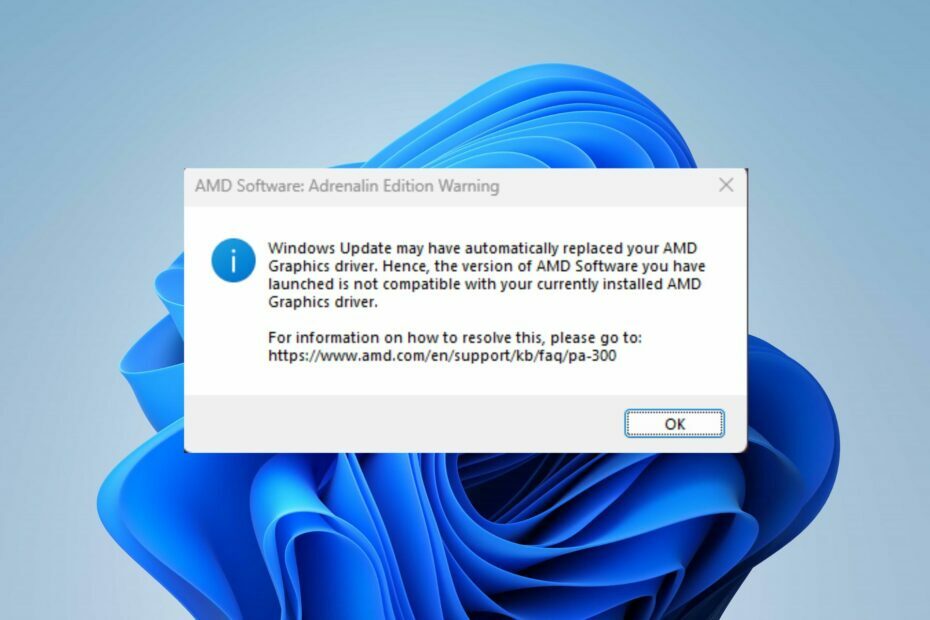
XINSTALLARE CLICCANDO SUL FILE DI DOWNLOAD
- Scarica DriverFix (file di download verificato).
- Clic Inizia scansione per trovare tutti i driver problematici.
- Clic Aggiorna driver per ottenere nuove versioni ed evitare malfunzionamenti del sistema.
- DriverFix è stato scaricato da 0 lettori questo mese.
Molti utenti Windows si lamentano di imbattersi in un errore che legge Windows Update potrebbe aver sostituito automaticamente i driver grafici AMD. L'errore appare quando si accede all'edizione AMD Adrenaline o durante l'avvio del sistema.
Pertanto, questa guida discuterà i passaggi di base per risolvere il problema. In alternativa, puoi leggere il nostro articolo su nessun driver grafico AMD installato errore e passaggi dettagliati per risolverlo in Windows 11.
Perché Windows ha sostituito il mio driver grafico AMD?
L'aggiornamento di Windows potrebbe aver sostituito automaticamente l'errore del driver grafico AMD può verificarsi per diversi motivi. Alcuni degni di nota sono elencati di seguito:
- Aggiornamenti automatici dei driver – A volte, gli aggiornamenti di Windows possono installare un driver generico o una versione diversa del driver grafico AMD che non è compatibile con la configurazione hardware specifica.
- Hardware incompatibile – In alcuni casi, il driver grafico AMD fornito da Windows Update potrebbe non essere compatibile con la scheda grafica AMD specifica o con il chipset grafico integrato.
- Conflitto di guida - L'installazione di un nuovo driver grafico AMD tramite Windows Update potrebbe entrare in conflitto con il driver o il software AMD esistente del sistema, causando l'errore.
- Corruzione del driver o problemi di installazione – Problemi durante l'installazione del driver AMD processo, come il danneggiamento o l'installazione incompleta, può causare il messaggio di errore di sostituzione del driver dopo un aggiornamento di Windows.
Queste cause possono variare l'una dall'altra su dispositivi diversi. Tuttavia, ti guideremo attraverso alcuni passaggi dettagliati per risolvere l'errore e ripristinare il driver AMD.
Come posso riparare l'aggiornamento di Windows sostituendo il driver grafico AMD?
Prima di provare eventuali correzioni avanzate, eseguire i seguenti controlli preliminari:
- Ripristina il driver – Poiché ciò è stato causato dagli aggiornamenti di Windows, il ritorno manuale al driver precedente dovrebbe risolvere il problema.
- Utilizzare un diverso set di connettori PCIe – A volte, i pin del cavo possono essere difettosi o danneggiati. Quindi, l'utilizzo di diversi connettori PCIe dovrebbe risolverlo.
Se ancora non riesci a risolvere il problema, procedi con le soluzioni seguenti:
1. Installa un vecchio driver AMD
- Premere finestre + R tasti per richiedere il Correre finestra, tipo devmgmt.msce fare clic OK per aprire il Gestore dispositivi.
- Espandi il Adattatore schermo voce, fare clic con il pulsante destro del mouse sul driver AMD, quindi selezionare Aggiorna driver dal menu a tendina.
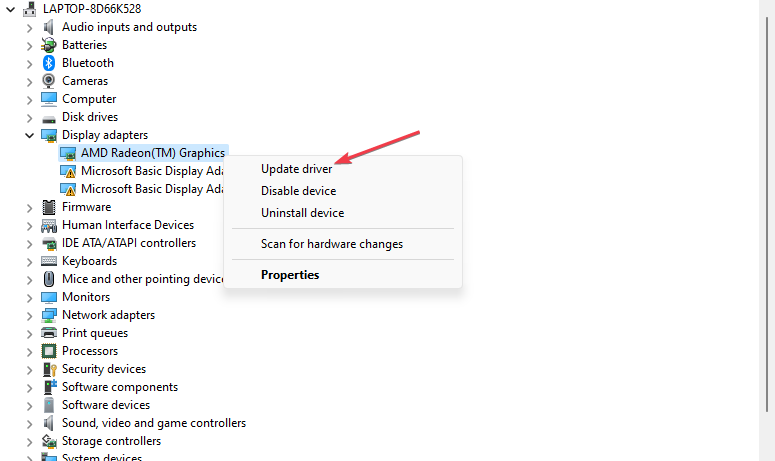
- Clicca su Sfoglia il mio computer per i driver opzione.
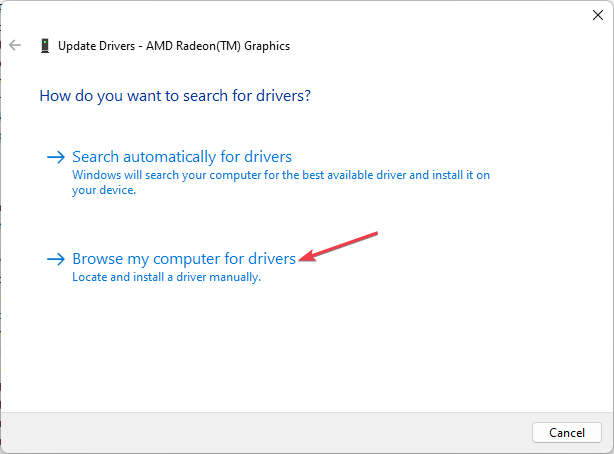
- Quindi seleziona Fammi scegliere da un elenco di driver disponibili sul mio computer.
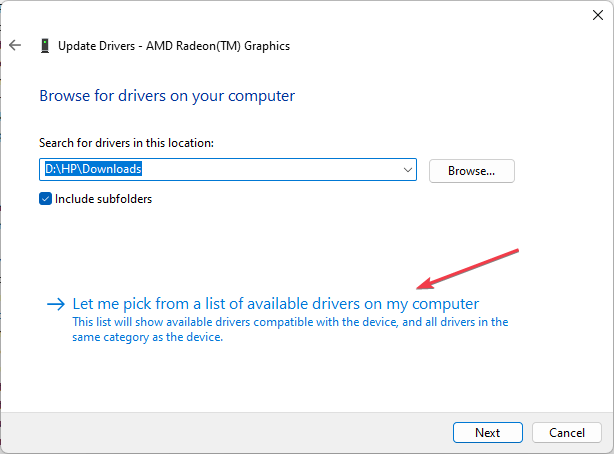
- Seleziona la casella per il Mostra hardware compatibile opzione. Seleziona un versione precedente del driver dall'elenco e fare clic su Prossimo.
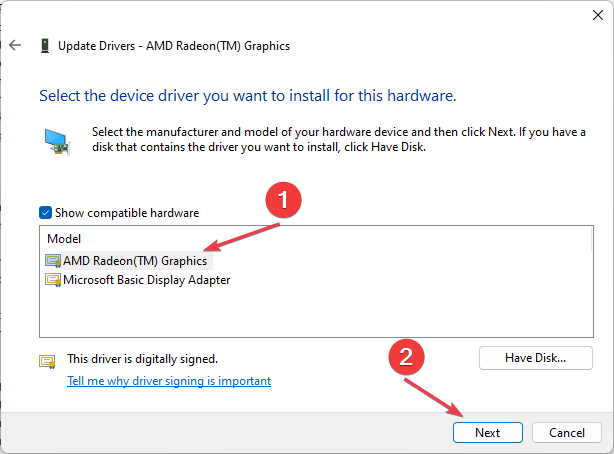
- Riavvia il PC e controlla se l'errore persiste.
L'esecuzione di un vecchio driver grafico AMD risolverà i problemi di incompatibilità e ripristinerà la versione funzionante. Controlla il nostro articolo su aggiornamento dei driver grafici su Windows 11 se hai problemi.
D'altra parte, puoi anche gestire questo processo di driver con un gestore di driver dedicato. Utilizzando questo strumento, puoi eseguire il backup di qualsiasi driver e installare le vecchie versioni dei driver in modo sicuro ed efficiente.
⇒ Ottieni DriverFix
2. Esegui il ripristino del sistema
- Premere finestre + R chiave per aprire il Correre finestra di dialogo, tipo controllo, quindi premere accedere per aprire il Pannello di controllo.
- Tipo recupero nella barra di ricerca del Pannello di controllo e seleziona Recupero.
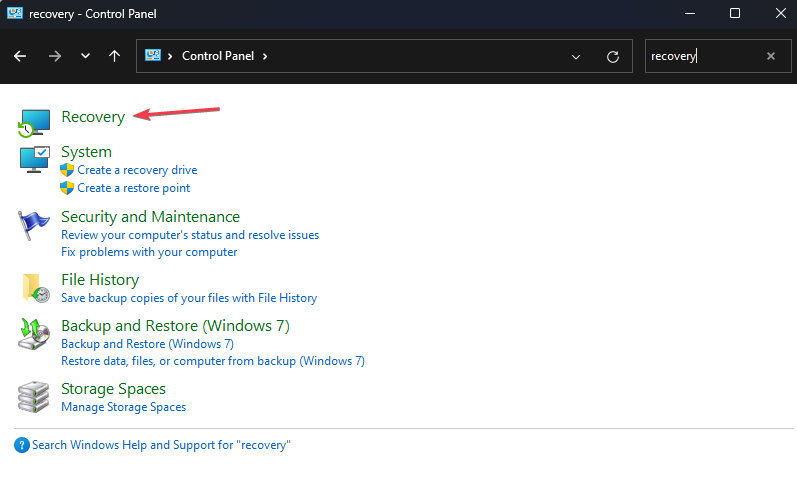
- Quindi, fai clic Apri Ripristino configurazione di sistema.

- Clic Prossimo nel Ripristina i file di sistema e le impostazioni finestra.
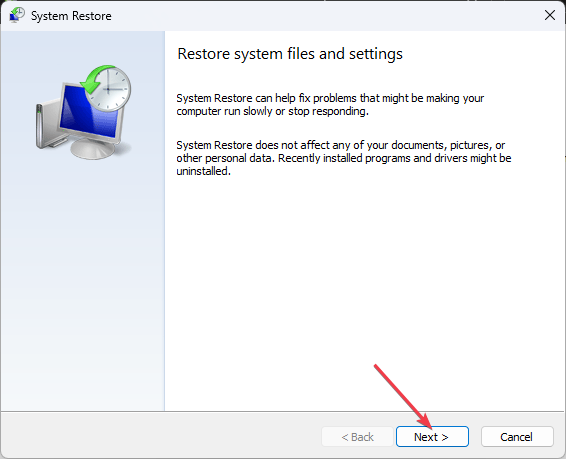
- Scegli il punto di ripristino da cui desideri eseguire il ripristino e fai clic Prossimo.
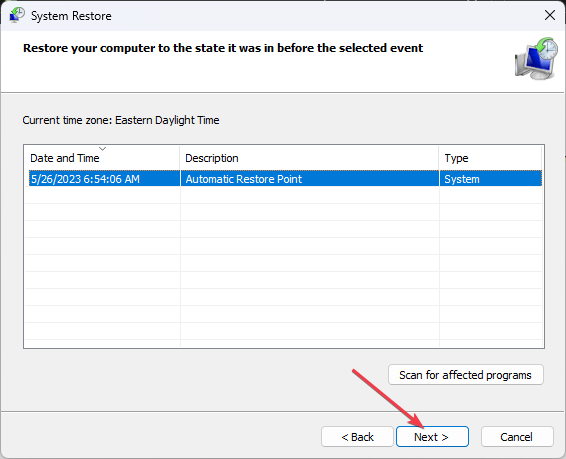
- Quindi, seleziona Fine nella finestra successiva.
L'esecuzione di un ripristino del sistema ripristinerà le impostazioni del sistema e i programmi installati a uno stato precedente.
Retrodata l'aggiornamento che richiede gli errori e ripristina il driver AMD funzionante sul computer. Leggi la nostra guida su come risolvere Punto di ripristino se non funziona sul tuo computer.
- Wininet.dll non trovato: come risolverlo o scaricarlo di nuovo
- Cestino è disattivato? Come risolverlo rapidamente
- ISUSPM.exe: cos'è e come correggere i suoi errori
- Che cos'è l'ID evento 16 e come risolverlo rapidamente
- 0xc0000242 Errore di configurazione di avvio: come risolverlo
3. Impedisci gli aggiornamenti automatici per la grafica AMD Radeon
- premi il finestre tasto + R per aprire il Correre finestra di dialogo, tipo gpedit.msc nella finestra di dialogo e premere accedere per aprire il Editor Criteri di gruppo locali.

- Passare al seguente percorso:
Configurazione computer\Modelli amministrativi\Componenti di Windows\Windows Update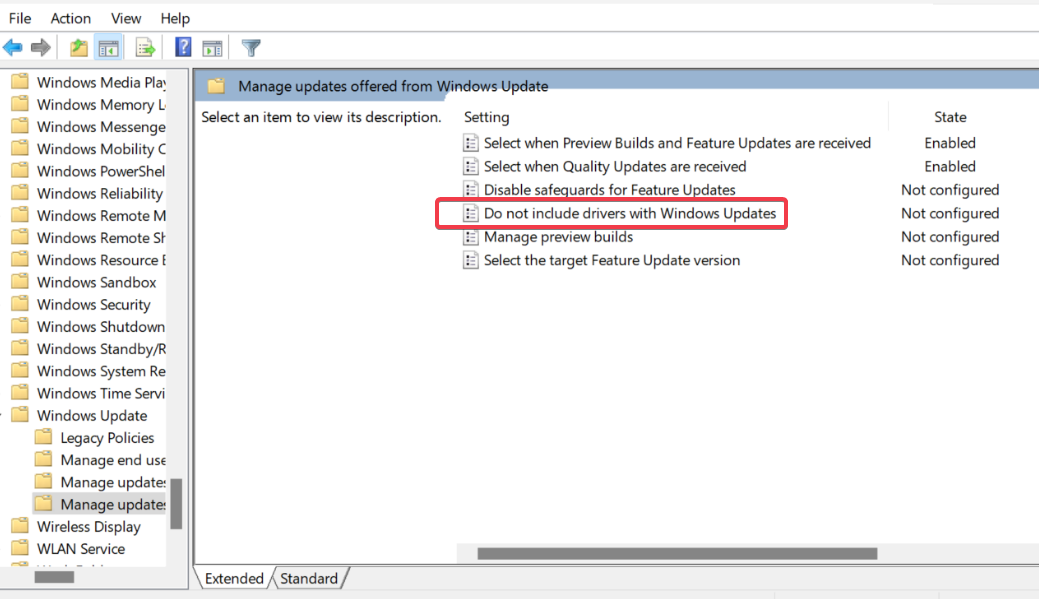
- Nel riquadro di destra, individuare e fare doppio clic sulla policy denominata Non includere i driver con gli aggiornamenti di Windows.
- Nella finestra delle impostazioni dei criteri, selezionare il file Abilitato opzione, fare clic su Fare domanda a pulsante, quindi fare clic su OK.
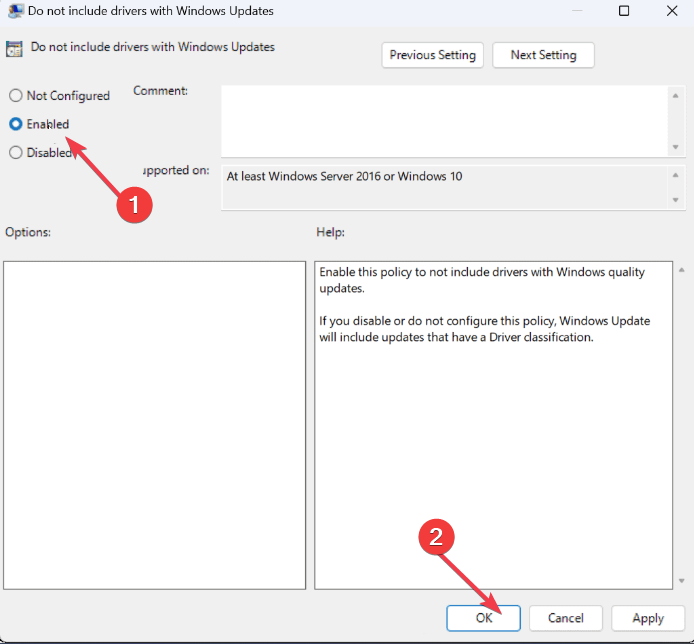
- Chiudi l'Editor Criteri di gruppo locali.
Abilitando questo criterio, indichi a Windows Update di escludere i driver di dispositivo, incluso il driver grafico AMD Radeon, dall'installazione automatica.
4. Utilizzare DDU per impedire il download dei driver
- Scarica il ultima versione di Display Driver Uninstaller.
- Fare clic sul file scaricato e installare il file DDU.
- Lancio DDU per rimuovere tutti i driver grafici. Sotto opzioni, spuntare la casella per Impedisce il download di driver in "Windows Update" quando Windows cerca un driver per un dispositivo.

- Scarica l'apposito Driver dell'AMD, quindi disattivare la connessione a Internet e riavviare il PC.
- Ora, installa manualmente il driver AMD senza una connessione Internet e controlla se l'errore è stato corretto.
Se hai qualche difficoltà utilizzando DDU correttamente, non esitate a seguire la nostra guida, dove abbiamo delineato il modo corretto di usarlo.
Inoltre, abbiamo un articolo completo su rapidamente reimpostare la GPU con un tasto di scelta rapida o tasto di scelta rapida su PC Windows.
Inoltre, potresti essere interessato al nostro post sui modi per risolvere il problema Scheda grafica AMD non rilevata o riconosciuta in Gestione dispositivi.
Se hai domande o suggerimenti, inseriscili gentilmente nella sezione dei commenti.
Hai ancora problemi? Risolvili con questo strumento:
SPONSORIZZATO
Alcuni problemi relativi ai driver possono essere risolti più rapidamente utilizzando uno strumento dedicato. Se hai ancora problemi con i tuoi driver, basta scaricare DriverFix e farlo funzionare in pochi clic. Dopodiché, lascia che prenda il sopravvento e correggi tutti i tuoi errori in pochissimo tempo!


